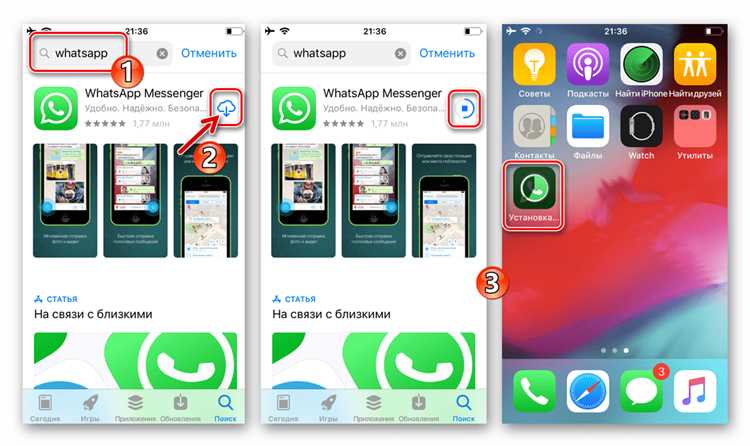
Для того чтобы решить проблемы с WhatsApp на iOS, такие как сбои в работе приложения, ошибки синхронизации или необходимость очистки накопленных данных, может понадобиться выполнить полный сброс. Это действие восстанавливает приложение до первоначальных настроек, удаляя всю информацию и возвращая его в исходное состояние.
Перед тем как начать процесс, важно сделать резервную копию чатов и медиафайлов. В противном случае вся информация будет безвозвратно удалена. WhatsApp позволяет сохранить данные через iCloud, что значительно облегчает восстановление после сброса.
Для выполнения полного сброса нужно пройти несколько этапов. Начнем с отключения аккаунта WhatsApp, удаления приложения и очистки всех данных на устройстве. Затем, после установки приложения заново, потребуется пройти авторизацию и восстановить чаты, если это необходимо.
Важное замечание: Если вы используете двухфакторную аутентификацию или другие меры безопасности, убедитесь, что у вас есть доступ к данным для восстановления аккаунта, иначе процесс сброса может быть затруднен.
Подготовка перед сбросом данных WhatsApp

Перед выполнением сброса данных WhatsApp на iOS важно убедиться, что вся необходимая информация сохранена и доступна для восстановления. В первую очередь, сделайте резервную копию чатов и медиафайлов. Это можно сделать через iCloud или через локальное подключение к iTunes.
Резервное копирование в iCloud: откройте настройки WhatsApp, перейдите в раздел «Чаты», затем выберите «Резервное копирование чатов». Убедитесь, что выбран правильный аккаунт iCloud, и нажмите «Создать резервную копию». Это сохранит все ваши сообщения и медиафайлы в облаке. Рекомендуется создавать резервные копии регулярно.
Проверка свободного места: перед созданием резервной копии убедитесь, что на вашем устройстве достаточно места для хранения данных. Для этого зайдите в «Настройки» > «Основные» > «Хранилище iPhone». Если места не хватает, удалите ненужные файлы или приложения.
Сохранение медиафайлов: фотографии, видео и голосовые сообщения могут занимать много места. Если вы хотите оставить только текстовые сообщения, в настройках резервного копирования выберите опцию «Без медиафайлов». В случае необходимости сохраните медиафайлы на другом носителе, например, на компьютере или внешнем жестком диске.
Проверьте состояние аккаунта: убедитесь, что ваш номер телефона привязан к учетной записи WhatsApp и правильно настроены все параметры. Для этого откройте раздел «Настройки» > «Аккаунт» и проверьте данные, связанные с номером и верификацией.
Деинсталляция и повторная установка: перед сбросом данных убедитесь, что вы готовы к повторной установке WhatsApp. Для этого удалите приложение и загрузите его снова из App Store после завершения сброса. Проверьте, что у вас есть доступ к интернету для восстановления резервной копии.
Выход из других устройств: если WhatsApp используется на других устройствах, например, на планшете или веб-версии, выйдите из аккаунта на всех устройствах перед сбросом данных.
Как создать резервную копию чатов и медиафайлов
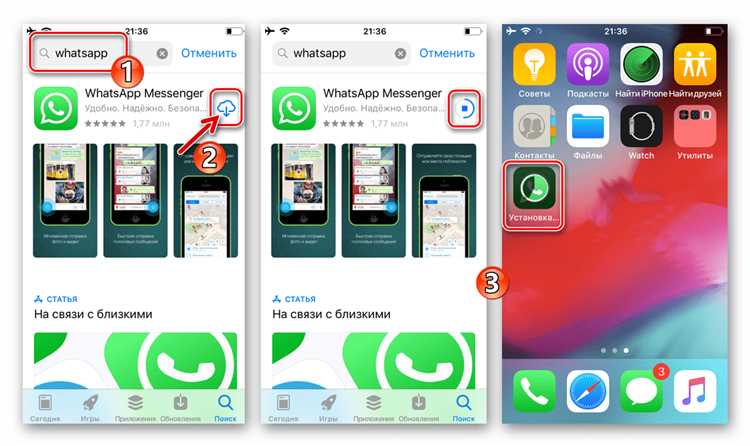
Для создания резервной копии чатов и медиафайлов WhatsApp на iPhone используйте iCloud. Эта функция позволяет сохранять все сообщения, фотографии и видео в облаке, обеспечивая их восстановление после сброса или на новом устройстве.
Чтобы создать резервную копию, откройте WhatsApp и перейдите в «Настройки» > «Чаты» > «Резервная копия чатов». Здесь вы увидите опцию для создания резервной копии и информации о последнем обновлении. Нажмите на кнопку «Создать резервную копию», чтобы начать процесс. Важно, чтобы у вас было достаточно свободного места в iCloud для хранения данных.
Для сохранения медиафайлов вместе с чатами убедитесь, что в настройках выбрана опция «Включить медиафайлы». Без этой опции только текстовые сообщения будут сохранены в резервной копии, а фотографии, видео и аудио – нет.
Рекомендуется включить автоматическое создание резервных копий. Для этого выберите интервал, например, ежедневно, еженедельно или ежемесячно, чтобы WhatsApp сам регулярно обновлял копию. Это гарантирует актуальность данных и минимизирует риск потери информации.
Также обратите внимание на возможность использования Wi-Fi для создания резервных копий, так как процесс может потребовать большого объема данных. Для этого в настройках iCloud убедитесь, что опция «Создавать резервные копии через Wi-Fi» активирована.
После завершения создания резервной копии все чаты и медиафайлы будут сохранены в облаке, и их можно будет восстановить при необходимости.
Что произойдет с вашими сообщениями после сброса WhatsApp
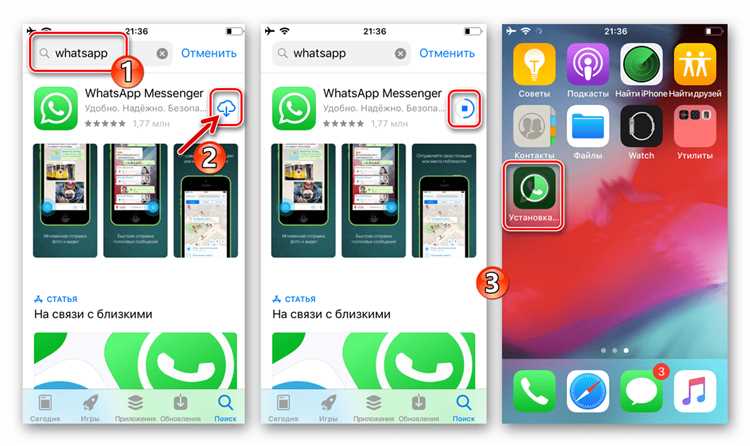
После выполнения полного сброса WhatsApp на iOS все локальные данные, связанные с приложением, включая сообщения, медиафайлы и чаты, будут удалены с устройства. Это не касается данных, хранящихся на сервере WhatsApp или в резервных копиях, если они были созданы ранее.
Если вы не сделали резервную копию, все сообщения и медиа, которые не были сохранены на сервере, будут безвозвратно утеряны. WhatsApp не предоставляет функции восстановления удалённых сообщений без резервной копии, поэтому важно заранее настроить автоматическое создание резервных копий через iCloud или на вашем компьютере.
Для пользователей, настроивших резервное копирование, после сброса можно восстановить сообщения из iCloud. Однако при восстановлении чат-лист и медиафайлы будут возвращены в том виде, в каком они были на момент последнего резервного копирования. Любые сообщения, которые были получены или отправлены после последнего бэкапа, не будут восстановлены.
Если вы используете Google Drive для резервного копирования на других устройствах, этот метод не будет работать на iOS, так как WhatsApp на iPhone использует iCloud для сохранения данных. Следовательно, важно поддерживать актуальность резервных копий именно в том хранилище, которое совместимо с вашим устройством.
Важно помнить, что при полном сбросе приложения все настройки WhatsApp, такие как темы и уведомления, будут сброшены на исходные значения. Ваши чаты и сообщения могут быть восстановлены только при условии наличия резервной копии, созданной заранее. Поэтому для сохранности данных рекомендуется регулярно создавать резервные копии, чтобы избежать потери информации после сброса приложения.
Как удалить и переустановить WhatsApp на iPhone

Для начала нужно удалить приложение с вашего устройства. Откройте главный экран, найдите иконку WhatsApp. Нажмите и удерживайте её, пока не появится контекстное меню. Выберите «Удалить приложение» и подтвердите удаление. Примечание: при этом все данные WhatsApp на устройстве будут удалены, но если включена резервная копия в iCloud, ваши чаты можно восстановить после повторной установки.
После удаления WhatsApp перейдите в App Store и найдите приложение. Нажмите «Загрузить» для установки. После завершения загрузки откройте WhatsApp и пройдите процесс настройки. Для восстановления чатов из резервной копии в iCloud вам потребуется ввести тот же номер телефона, который использовался при удалении, и подтвердить восстановление.
Не забывайте, что перед удалением важно сделать резервную копию всех данных WhatsApp, чтобы не потерять важную информацию. Для этого откройте настройки WhatsApp, выберите «Чаты» > «Резервное копирование чатов» и создайте резервную копию.
После повторной установки вы сможете восстановить чаты из резервной копии, если она была сделана недавно. Если резервной копии нет, все данные будут утеряны, включая сообщения, медиафайлы и настройки.
Настройка WhatsApp после полного сброса

После выполнения полного сброса WhatsApp на iOS, важно правильно настроить приложение, чтобы восстановить доступ ко всем данным и функциям. Следуйте этим шагам для корректной настройки:
- Установка и запуск приложения: Скачайте WhatsApp из App Store, если приложение было удалено, или откройте его, если оно осталось на устройстве. После запуска вам будет предложено пройти процесс первоначальной настройки.
- Авторизация: Введите свой номер телефона, который использовался ранее. Убедитесь, что вы выбрали правильную страну в выпадающем списке кодов, чтобы избежать ошибок при регистрации.
- Восстановление резервной копии: WhatsApp предложит восстановить чаты из резервной копии, если она была сделана в iCloud. Выберите «Восстановить историю чатов» и дождитесь окончания процесса. Обратите внимание, что восстановление может занять несколько минут в зависимости от размера копии.
- Настройка уведомлений: После восстановления чатов проверьте настройки уведомлений. Перейдите в «Настройки» > «Уведомления» и настройте типы уведомлений для групповых чатов и личных сообщений.
- Конфиденциальность и безопасность: Настройте параметры конфиденциальности в разделе «Настройки» > «Конфиденциальность». Убедитесь, что доступны только те данные, которые вы хотите поделиться, например, последнее посещение, фото профиля и статус.
- Добавление контактов: Если после сброса часть контактов не восстановилась, вручную добавьте их в список. Для этого откройте вкладку «Чаты», выберите иконку нового чата и добавьте нужные номера через телефонный справочник.
- Активация двухфакторной аутентификации: Для повышения безопасности установите двухфакторную аутентификацию. Перейдите в «Настройки» > «Аккаунт» > «Двухфакторная аутентификация» и следуйте инструкциям на экране.
- Проверка настроек синхронизации: Убедитесь, что синхронизация с iCloud активирована, чтобы новые сообщения и медиафайлы автоматически сохранялись. Перейдите в «Настройки» > «iCloud» и включите WhatsApp для синхронизации данных.
После выполнения всех шагов WhatsApp будет настроен и готов к использованию. Не забывайте регулярно обновлять приложение, чтобы иметь доступ к новым функциям и улучшениям безопасности.
Как восстановить чаты после повторной установки WhatsApp

После повторной установки WhatsApp на iPhone восстановление чатов возможно, если вы заранее сделали резервную копию данных через iCloud. Если резервная копия доступна, следуйте этим шагам для восстановления:
1. Убедитесь, что у вас есть резервная копия
Для начала проверьте, была ли сделана резервная копия чатов. Для этого перейдите в Настройки WhatsApp, затем в раздел Чаты и выберите Резервная копия чатов. Если дата последней резервной копии соответствует нужному моменту, продолжайте восстановление.
2. Установите WhatsApp заново
Удалите приложение с устройства и затем загрузите его снова через App Store. При установке WhatsApp вам будет предложено восстановить чаты из iCloud. Подтвердите восстановление, используя тот же Apple ID, под которым была создана резервная копия.
3. Восстановление чатов
После установки приложения и входа в аккаунт WhatsApp, программа предложит вам восстановить данные из резервной копии. Нажмите Восстановить историю чатов. Процесс может занять некоторое время в зависимости от объема данных.
4. Проблемы с восстановлением
Если резервная копия не доступна, убедитесь, что ваш телефон подключен к Wi-Fi, а также что достаточно свободного места на устройстве и в облаке iCloud. Если проблема сохраняется, попробуйте выйти из Apple ID и снова войти в систему.
5. Важные замечания
После восстановления чатов старые сообщения, которые не были включены в резервную копию, могут быть утеряны. Регулярно создавайте резервные копии, чтобы минимизировать риск потери данных.
Что делать, если не удается восстановить резервную копию
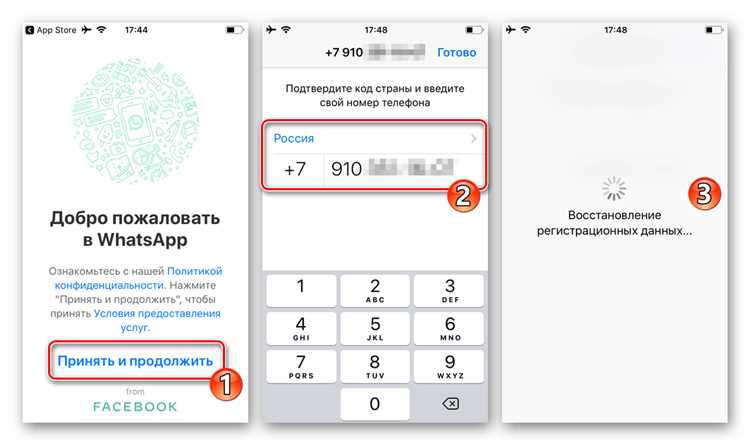
Если при попытке восстановить резервную копию WhatsApp на iPhone возникают проблемы, первым шагом будет убедиться в правильности учетной записи iCloud, с которой была сделана резервная копия. Проверьте, что вы используете тот же Apple ID, который был привязан к вашей учетной записи при создании резервной копии.
Второй важный момент – наличие стабильного интернета. Процесс восстановления требует высокой скорости и стабильности соединения, особенно если резервная копия большая. Попробуйте переключиться с мобильной сети на Wi-Fi, чтобы избежать сбоев.
Также стоит убедиться, что на устройстве достаточно места для восстановления данных. Если места на iPhone недостаточно, это может привести к ошибкам при восстановлении. Проверьте свободное пространство в разделе настроек и удалите лишние файлы, если это необходимо.
Если восстановление не удается из-за ошибки «Не удалось найти резервную копию», попробуйте выйти из iCloud и войти снова. Это может помочь решить проблемы с синхронизацией данных. Для этого откройте «Настройки» > «iCloud» и выполните выход из учетной записи, затем войдите заново и попробуйте восстановить резервную копию.
Не исключено, что резервная копия была повреждена. В таком случае стоит проверить, есть ли другие доступные копии. Для этого зайдите в настройки WhatsApp, выберите «Чаты» и проверьте, когда была сделана последняя успешная резервная копия. В случае повреждения копии восстановления можно будет попытаться выполнить с помощью более ранней версии.
Если ни одно из вышеописанных действий не помогает, можно обратиться в службу поддержки WhatsApp. Они смогут предоставить дополнительные рекомендации, а также помочь в случае серьезных технических проблем с вашей учетной записью или резервной копией.
Вопрос-ответ:
Как полностью сбросить WhatsApp на iPhone?
Чтобы выполнить полный сброс WhatsApp на iPhone, нужно сначала удалить приложение из устройства. Для этого зайдите в настройки устройства, выберите раздел «Программы», найдите WhatsApp, и нажмите «Удалить». Затем установите WhatsApp заново через App Store. При повторной установке у вас будет возможность восстановить чаты из облачного хранилища, если вы делали резервные копии. После переустановки приложение будет сброшено до исходных настроек, и вам нужно будет заново настроить профиль.
Что происходит с моими чатами, если я сброшу WhatsApp на iPhone?
Если вы сделаете сброс WhatsApp, все данные приложения, включая чаты, фотографии и видео, будут удалены с устройства. Однако, если у вас была включена резервная копия в iCloud, вы сможете восстановить свои сообщения после повторной установки WhatsApp. Для этого важно, чтобы на момент сброса у вас была актуальная резервная копия в облаке.
Можно ли восстановить данные после полного сброса WhatsApp на iPhone?
Да, восстановить данные после сброса возможно, если вы заранее сделали резервную копию чатов в iCloud. При повторной установке WhatsApp на вашем iPhone будет предложено восстановить чаты из облачной копии. Для этого нужно использовать тот же Apple ID, который был привязан к учетной записи WhatsApp, и подключить устройство к Wi-Fi для завершения процесса восстановления.
Как убедиться, что резервная копия WhatsApp сохранена перед сбросом?
Перед тем как сбросить WhatsApp, обязательно убедитесь, что у вас есть актуальная резервная копия чатов. Для этого откройте WhatsApp, перейдите в «Настройки» > «Чаты» > «Резервное копирование чатов». Там вы увидите дату последнего резервного копирования. Если резервная копия не актуальна, нажмите «Создать резервную копию», чтобы обновить данные. После этого можно безопасно выполнять сброс приложения.
После сброса WhatsApp, нужно ли заново вводить номер телефона?
Да, при повторной установке WhatsApp на iPhone вам нужно будет заново ввести свой номер телефона для активации учетной записи. После ввода номера вы получите код подтверждения через SMS, который нужно ввести в приложении. После этого ваш аккаунт будет восстановлен, и, если у вас была резервная копия, чаты могут быть восстановлены из iCloud.
Как сделать полный сброс WhatsApp на iPhone?
Для того чтобы выполнить полный сброс WhatsApp на iPhone, нужно пройти несколько шагов. Сначала откройте настройки устройства, затем выберите «Основные» и прокрутите до «Сброс». Там выберите «Стереть все содержимое и настройки». После этого WhatsApp будет удален вместе с данными. Но перед этим рекомендуется сделать резервную копию чатов в облаке, чтобы не потерять важную информацию. Система предложит вам восстановить данные после повторной установки приложения.
Как восстановить чаты WhatsApp после полного сброса iPhone?
После того как вы выполните полный сброс устройства, потребуется снова установить WhatsApp из App Store. После установки откройте приложение и введите свой номер телефона. На экране появится предложение восстановить чаты из резервной копии, если она была сделана в iCloud. Нажмите «Восстановить», и процесс начнется. Если копия не была создана, чаты восстановить невозможно. Важно убедиться, что у вас есть доступ к тому же Apple ID и подключение к интернету для загрузки данных из облака.






